De actieknop van iPhone 15 is een opwindende functie, maar het kan een beetje overweldigend zijn om te beslissen wat u ermee gaat doen omdat er zoveel opties zijn. Ik zal u helpen de beste manieren te vinden om deze knop te gebruiken die ook echt praktisch zijn. Laat het aanpassen beginnen!
10 beste manieren om de actieknop op de iPhone 15 te gebruiken
De actieknop is alleen beschikbaar op de iPhone 15 Pro en Pro Max modellen, en werkt met iOS 17 of latere software. Zodra u hebt geleerd hoe u uw actieknop kunt aanpassen, is de volgende stap om de beste manier te kiezen om hem te gebruiken. Ik heb persoonlijk honderden opties getest, en ik heb zelfs de iOSApple Shortcuts Guide geschreven voor onze premium abonnees met een aantal van de beste iPhone snelkoppelingen die ik heb ontdekt, dus hier zijn mijn persoonlijke favorieten die echt waarde aan uw leven zullen toevoegen. Misschien wilt u leren hoe u snelkoppelingen op de iPhone kunt maken, omdat u misschien een snelkoppeling nodig hebt om uw gedroomde actieknop te maken.
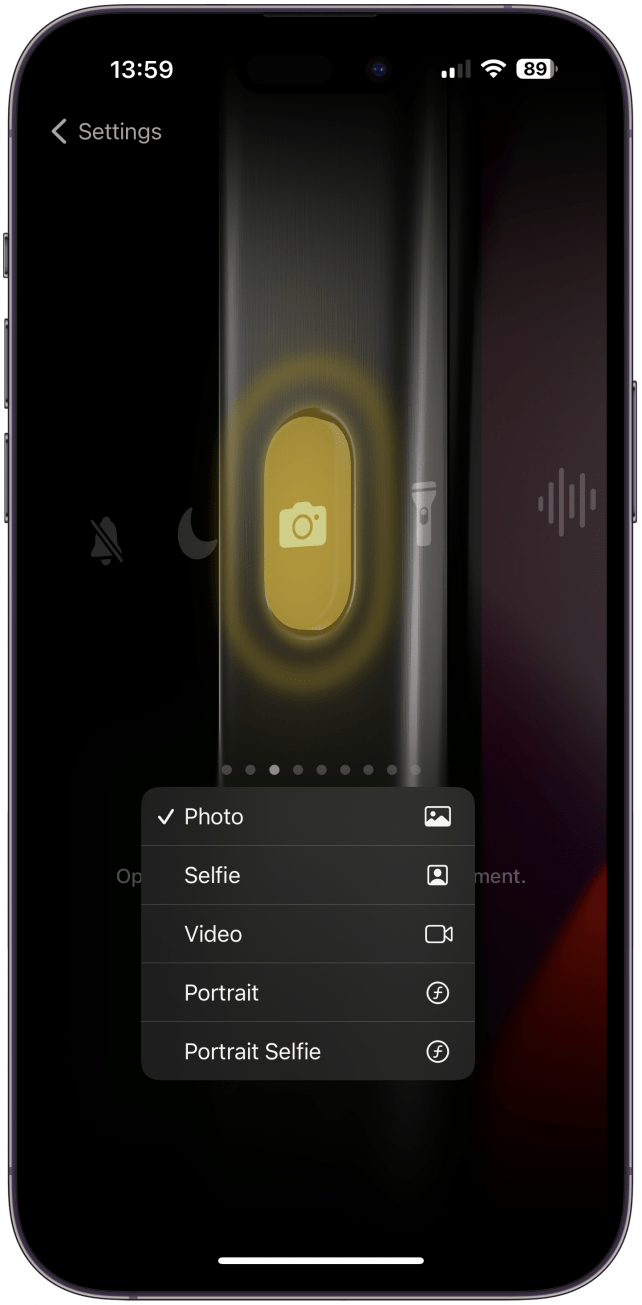
1. Open de Camera-app om nooit meer een moment te missen
Als voormalig Android-gebruiker vond ik het frustrerend dat ik mijn Camera-app niet zo snel kon openen als ik wilde, en de Action Button heeft daar eindelijk verandering in gebracht. Ik denk dat de optie Camera-app de meest universele praktische manier is om de knop te gebruiken, omdat de meeste andere dingen al gemakkelijk te doen zijn via het Control Center of spraakopdrachten. Ik vind het geweldig dat ik kan kiezen tussen foto-, video-, portret-, selfie- en portret selfie-modi. Mijn Camera-app staat nu open en klaar als ik hem uit mijn zak of tas haal.
 Ontdek de verborgen functies van uw iPhoneKrijg dagelijks een tip (met schermafbeeldingen en duidelijke instructies) zodat u uw iPhone in slechts één minuut per dag onder de knie krijgt.
Ontdek de verborgen functies van uw iPhoneKrijg dagelijks een tip (met schermafbeeldingen en duidelijke instructies) zodat u uw iPhone in slechts één minuut per dag onder de knie krijgt.
Pro tip
Vergeet niet dat u foto’s kunt maken terwijl u video’s opneemt, of u kunt de ontspanknop in de fotomodus ingedrukt houden om te beginnen met filmen. Dit gaat sneller dan schakelen en kan u helpen om het moment in een handomdraai vast te leggen.Voor meer iPhone-tips en -trucs kunt u zich aanmelden voor onze gratis Tip van de Dag-nieuwsbrief.
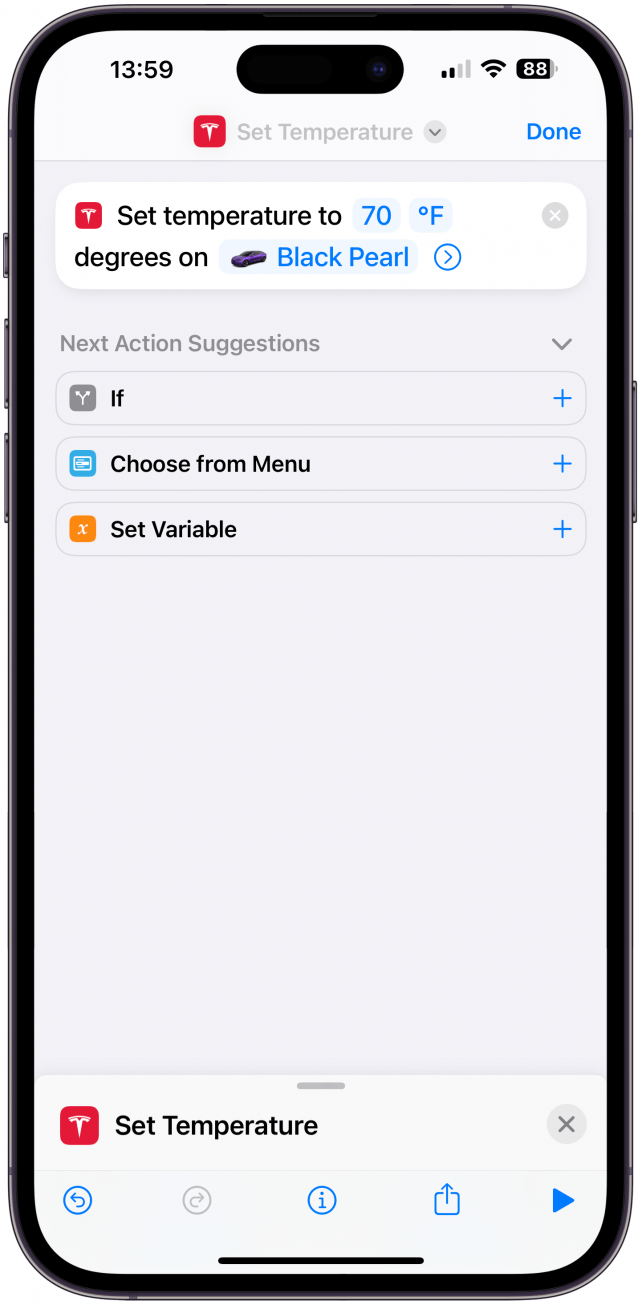
2. Bedien uw Tesla (of een andere compatibele Smart Car)
Als u net als ik bent, vergeet u waarschijnlijk het klimaat van tevoren in te stellen en gaat u zweten of bevriezen tot de airco aanslaat. De Tesla app is sinds kort compatibel met de snelkoppelingen van Apple, dus u kunt gemakkelijk een snelkoppeling maken die het klimaat van uw Tesla (of een andere compatibele slimme auto) instelt met een eenvoudig spraakcommando. De actieknop gaat nog een stap verder en laat u de snelkoppeling activeren door op een knop te drukken.
Opmerking
Als u geen slimme auto hebt, kunt u nog steeds een snelkoppeling of automatisering maken die gebruik maakt van alle slimme apparatuur in uw huis. Dit kan het vergrendelen/ontgrendelen van uw slimme slot zijn, het activeren van uw HomePods, het activeren van een slimme zuiveraar, enz. Met zoveel mogelijkheden is het belangrijk om te overwegen of u echt een snelkoppeling moet kunnen uitvoeren met de actieknop of dat een spraakopdracht volstaat – in veel gevallen kan een spraakopdracht handiger zijn dan een knop.
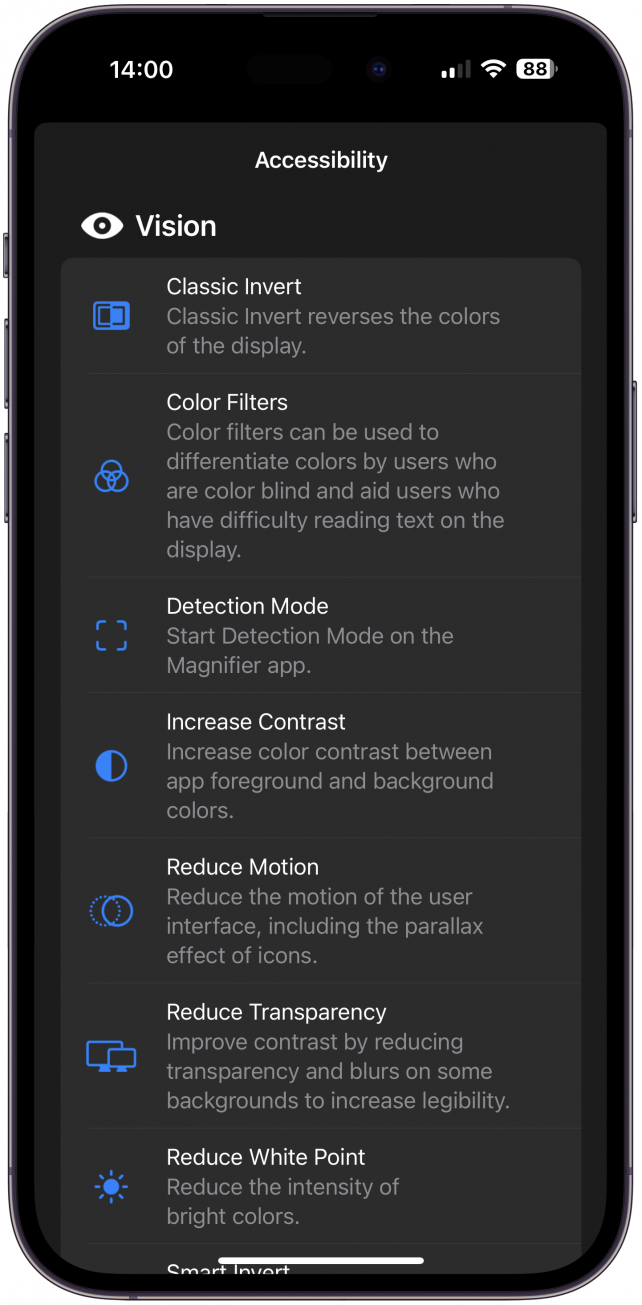
3. Uw favoriete toegankelijkheidsfunctie inschakelen
Apple heeft in de loop der jaren veel toegankelijkheidsfuncties toegevoegd, en de actieknop kan uw eigen iPhone-toegankelijkheidsknop zijn. Als u de functie Vergroten moet gebruiken om in te zoomen (iPhone schermvergroter), voice-over of andere tekst-naar-spraak, of als u het makkelijker vindt om te zien of te focussen met behulp van kleurenfilters, kan de actieknop helpen! Een van de acht categorieën van de Actieknop is Toegankelijkheid. Als een van de vele ingebouwde Toegankelijkheidsfuncties (of Vergrootglas) niet is wat u zoekt, kunt u misschien uw eigen unieke Toegankelijkheidsfunctie maken met de Snelkoppelingen-app.

4. De pagina’s van uw digitale boek omslaan
De meeste eReaders, zoals Kindles of Nooks, hebben een knop om naar de volgende pagina te gaan. Maar als u op een iPhone leest, moet u vegen of tikken om naar de volgende pagina te gaan. Om dit te doen, moet u een nieuwe snelkoppeling maken en de actie Volgende pagina toevoegen. Vervolgens selecteert u Snelkoppeling in uw Actie Knop instellingen en kiest u uw nieuwe snelkoppeling. De volgende keer dat u in de app Boeken leest, kunt u op de actieknop drukken om naar de volgende pagina te gaan.
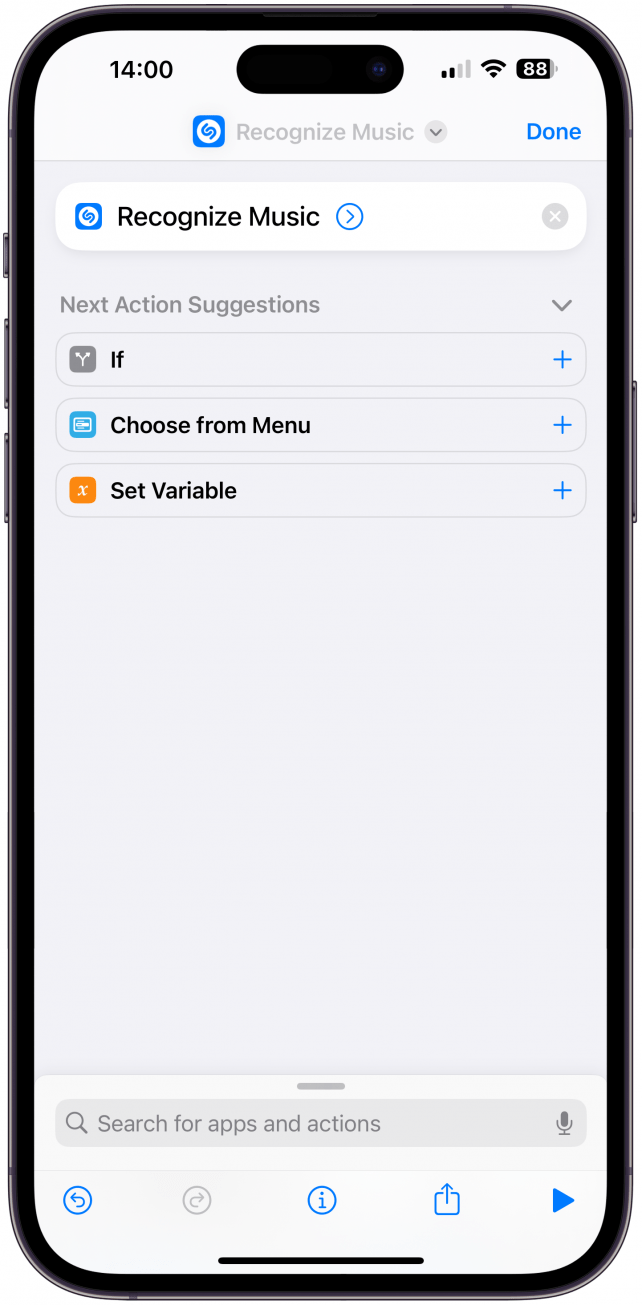
5. Ontdek welk nummer wordt afgespeeld
Als u de gratis app Shazam: Music Discovery hebt gedownload, dan weet u al hoe het werkt. Shazam is een van de apps van derden die acties aanbiedt in de app Snelkoppelingen. Om de snelkoppeling Shazam toe te voegen, hoeft u alleen maar Muziek herkennen toe te voegen in de Snelkoppelingen-app. Selecteer vervolgens deze snelkoppeling in de instellingen van de Actieknop, en u kunt discreet op de knop tikken en informatie krijgen over het nummer dat wordt afgespeeld, zonder dat u uw gesprek hoeft te onderbreken of iemand om u heen hoeft te storen.
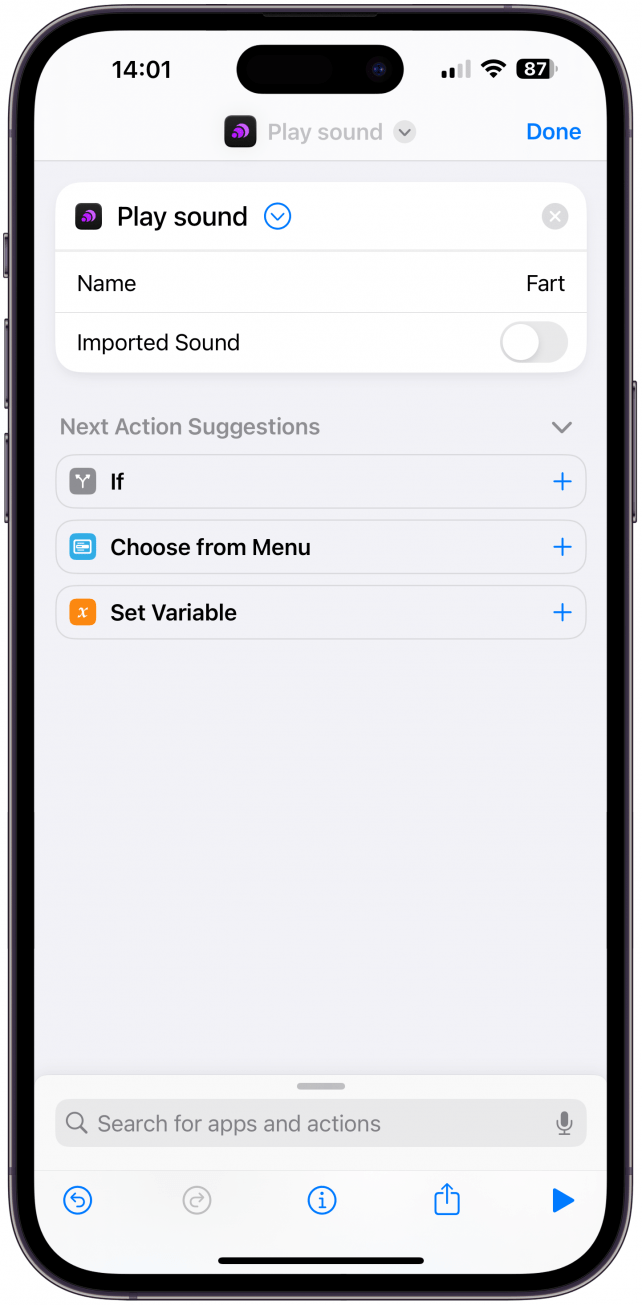
6. Een geluid afspelen – grappige scheet of trainingsbel
Er zijn veel redenen waarom u in een oogwenk een geluid wilt kunnen afspelen. Het kan zijn om een scheetgrap te maken met uw vrienden; het kan gebruikt worden als timer tijdens een spelletjesavond, een trainingshulpmiddel voor uw huisdieren, de lijst gaat maar door. Hiervoor moet u eerst de gratis app Thwip: Soundboard app downloaden. Maak vervolgens een snelkoppeling Geluid afspelen en selecteer het geluid dat u wilt afspelen. Selecteer vervolgens deze snelkoppeling in de instellingen van uw actieknop.
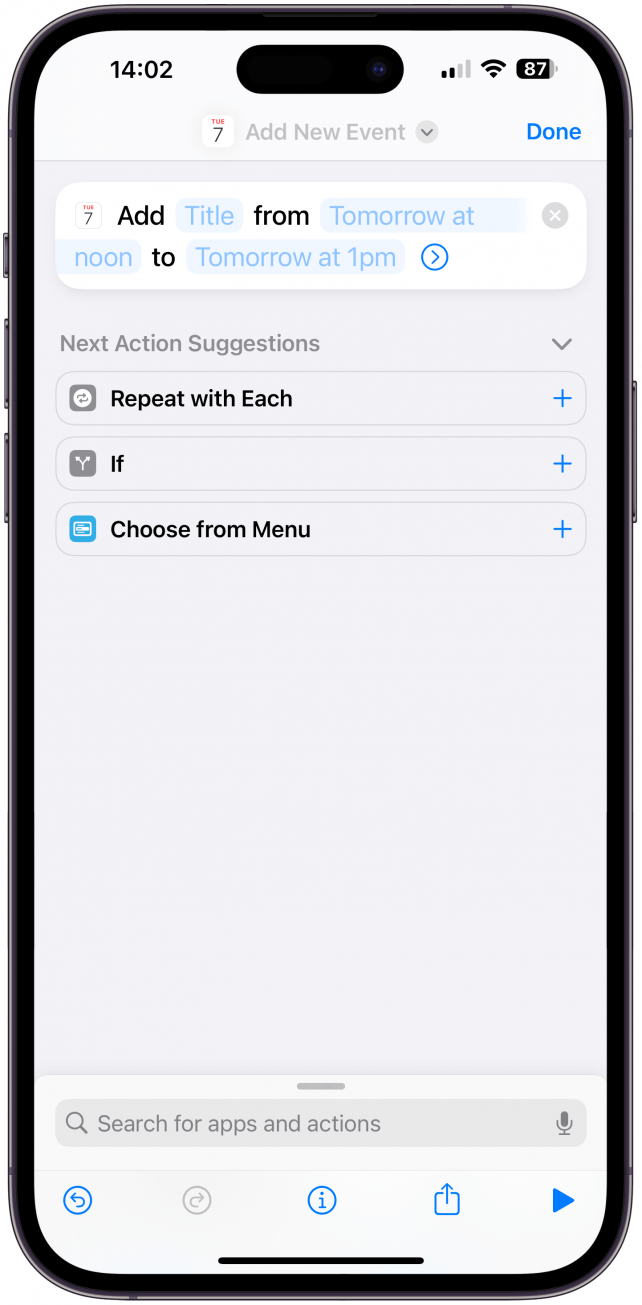
7. Agenda-evenement toevoegen met één druk op de knop
Als u graag op de hoogte blijft van uw planning en verantwoordelijkheden met behulp van de Agenda-app, dan moet u dit doen. Het kan enkele ogenblikken duren om de Agenda-app te openen, een nieuwe gebeurtenis toe te voegen en alle details in te voeren. Onderweg ziet u misschien een e-mail, bericht of melding op sociale media die u van uw taak kan afleiden. Maak in plaats daarvan een snelkoppeling Nieuwe gebeurtenis maken en selecteer deze in de instellingen van de actieknop. Nu kunt u rustig nieuwe gebeurtenissen toevoegen zonder uw telefoon te ontgrendelen en afgeleid te worden.
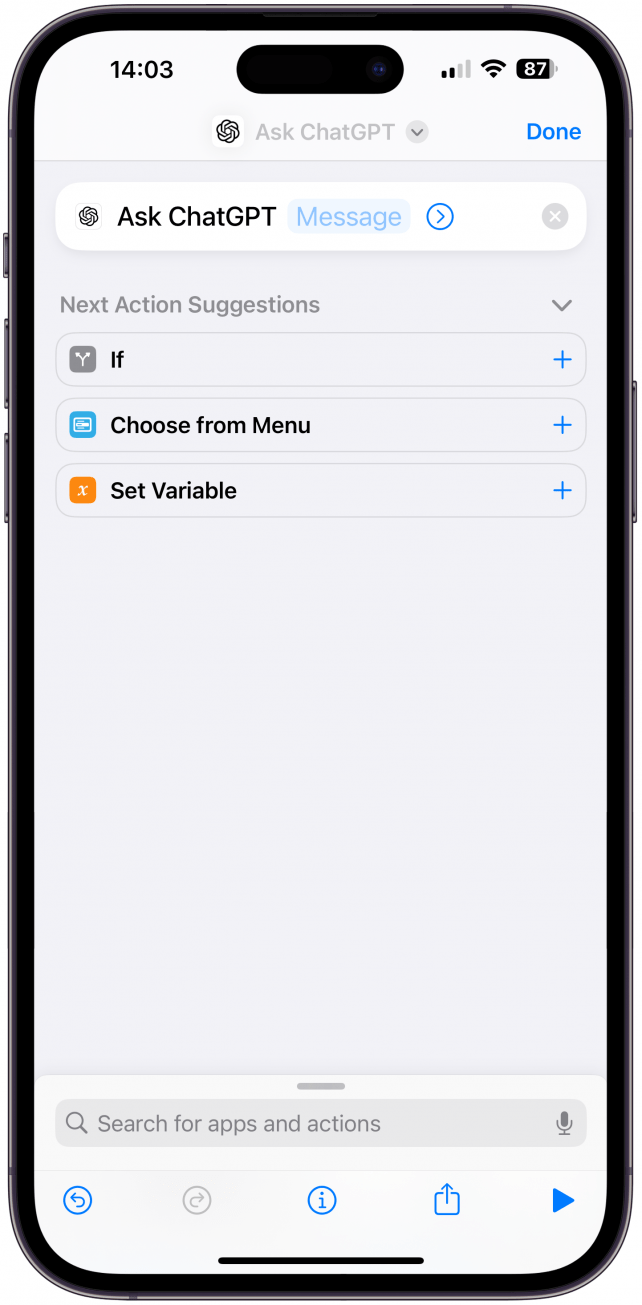
8. De snelste manier om toegang te krijgen tot ChatGPT
ChatGPT is een nieuwe manier voor mensen om antwoorden op vragen te krijgen of nieuwe dingen te leren met behulp van AI. Download de gratis ChatGPT-app en maak een snelkoppeling Ask ChatGPT. Vervolgens kunt u deze snelkoppeling selecteren in de instellingen van uw actieknop. ChatGPT kan net als Google worden gebruikt, maar u kunt complexere vragen invoeren en advies op maat krijgen op basis van duizenden internetresultaten die uren zouden kosten om handmatig door te lezen.
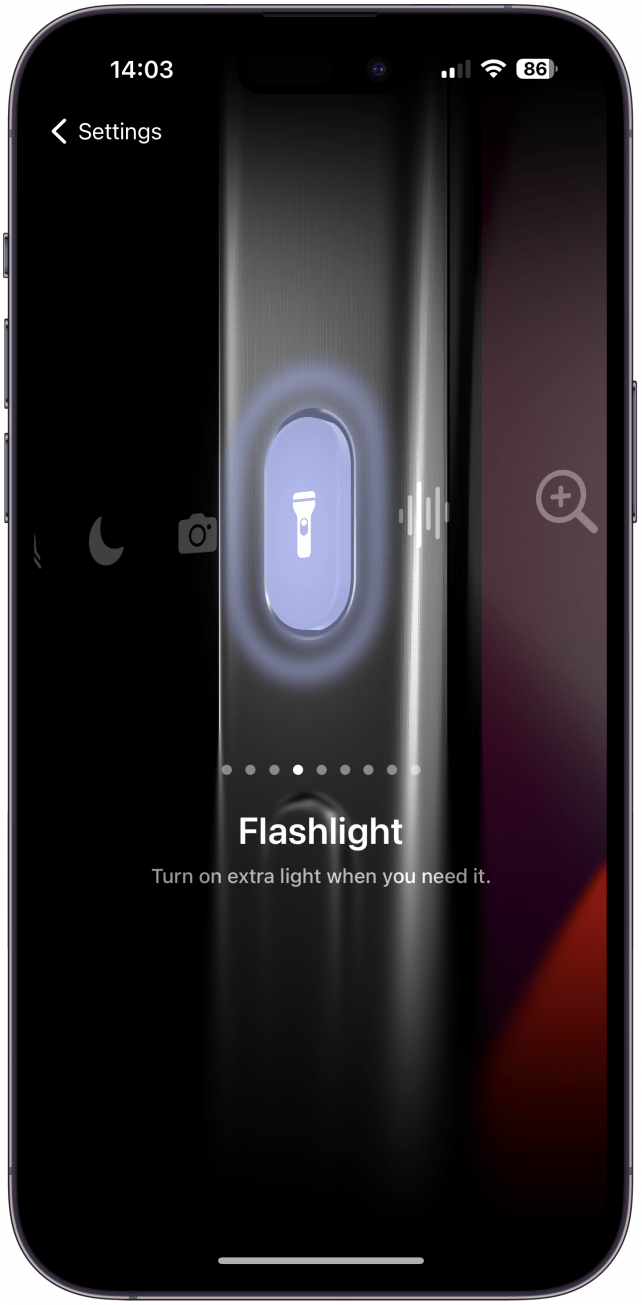
9. Zet uw zaklamp aan & uit
Het is vrij eenvoudig om uw zaklamp aan te zetten vanuit uw Controlecentrum of het Vergrendelscherm, maar u wilt misschien een snelkoppeling voor uw zaklamp op uw iPhone hebben als u uw zaklamp vaak sneller moet gebruiken. Wat ik nog fijner vind dan dat ik mijn zaklamp kan inschakelen met een druk op de actieknop, is het gemak van het uitschakelen met de actieknop. Ik weet niet hoe het met u zit, maar mijn zaklamp gaat vaak aan zonder dat ik het door heb, en dit is een veel snellere manier om hem uit te schakelen zonder dat ik hem uit mijn tas of zak hoef te halen.
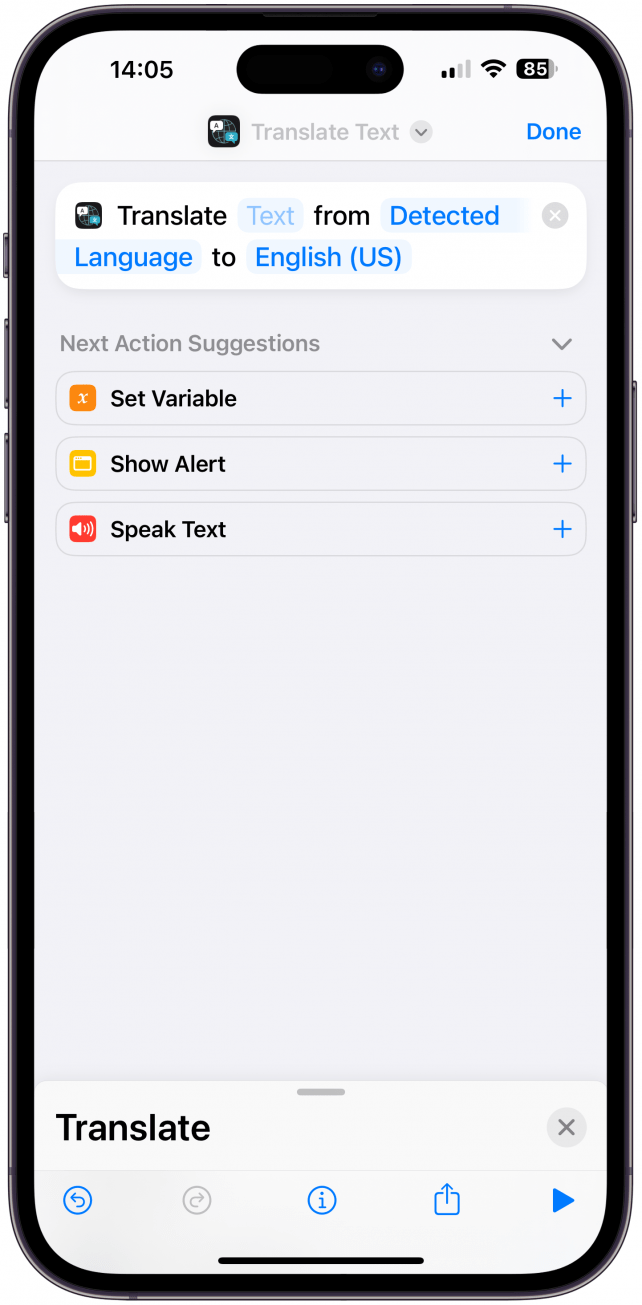
10. Directe vertalingen in het buitenland of bij het leren van een nieuwe taal
Reizen is een van mijn favoriete hobby’s, maar taalbarrières kunnen het moeilijker maken om rond te reizen.Om uw vertalingen te versnellen, kunt u een snelkoppeling Tekst vertalen maken. Selecteer deze snelkoppeling in de instellingen van de Actieknop, zodat u op de knop kunt drukken en meteen kunt beginnen met vertalen! Ik wou dat ik deze functie op mijn iPhone had gehad toen ik in het buitenland in China woonde; dit is een van mijn favoriete iPhone snelkoppelingen ideeën.
Andere iPhone actieknop ideeën
Het was moeilijk om een lijst als deze samen te stellen omdat iedereen zijn iPhone anders gebruikt. Er zijn snelkoppelingen om direct het hotspotwachtwoord van uw iPhone te zien, een verborgen spraakopname te maken, Siri te activeren, uw lijst met herinneringen te bekijken, de temperatuur van uw kamer op te vragen, documenten te scannen, een timer te starten of een map met snelkoppelingen te openen; ik vind deze laatste leuk omdat u zo snel toegang krijgt tot al uw favoriete snelkoppelingen in plaats van er maar één te hoeven kiezen. Dan is er nog de mogelijkheid om uw actieknop in een startknop te veranderen met een snelkoppeling Ga naar startscherm, of u kunt hem zelfs gebruiken om snel tracking- en referentie-informatie te verwijderen van links waarop u klikt of die u deelt.
Als u net als ik bent, is de iPhone 15 Action Button zeer aantrekkelijk maar overweldigend. Nadat ik er maanden naar had uitgekeken om aanpasbare knoppen op mijn iPhone te hebben, ben ik nu geneigd om het bij een iPhone mute-knop te laten om het eenvoudig te houden. Dat gezegd hebbende, vind ik het geweldig om mijn apparaat te kunnen personaliseren, en ik hoop dat u mijn ideeën voor iPhone-sneltoetsen nuttig vond bij het instellen van uw eigen iPhone 15 Action Button. Leer vervolgens hoe u de actieknop op de Apple Watch Ultra & Ultra 2 gebruikt.
FAQ
- Hoe schakel ik de stille modus op de iPhone uit zonder schakelaar? Standaard schakelt de actieknop de stille modus in en uit. U kunt dit ook doen in het Control Center.
- Wat zijn alle nieuwe functies van iPhone 15? De iPhone 15 had veel praktische updates, maar de actieknop was een van de interessantste veranderingen. Bekijk ons artikel over de nieuwe pro-lijn van iPhone 15s.

